Edge浏览器进行长截图的方法
2023-01-19 11:22:32作者:极光下载站
很多小伙伴在使用edge浏览器的时候都喜欢将自己发现的有趣内容进行分享,也有的小伙伴习惯使用截图工具将重要的知识点或是资料进行截图保存。在Edge浏览器中,有的小伙伴可能找不到截图工具,其实是因为截图工具更改了名称,在新版的Edge浏览器中,想要对网页内容进行截屏时,我们需要找到“网页捕获”工具,使用该工具我们不仅可以截取部分屏幕或是全屏,还能进行长截屏,十分的方便。有的小伙伴可能不清楚具体的操作方法,接下来小编就来和大家分享一下Edge浏览器进行长截图的方法。
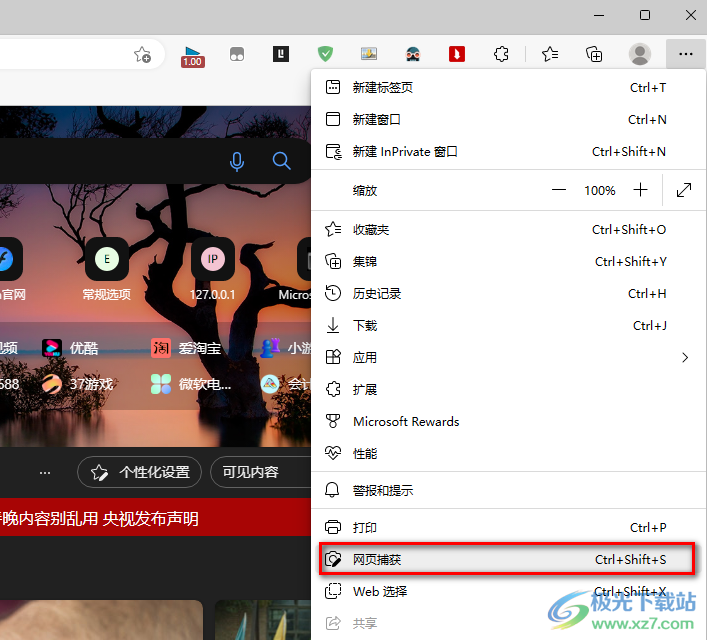
方法步骤
1、第一步,我们在电脑中打开Edge浏览器,然后在浏览器页面的右上角找到“...”图标,点击打开该图标
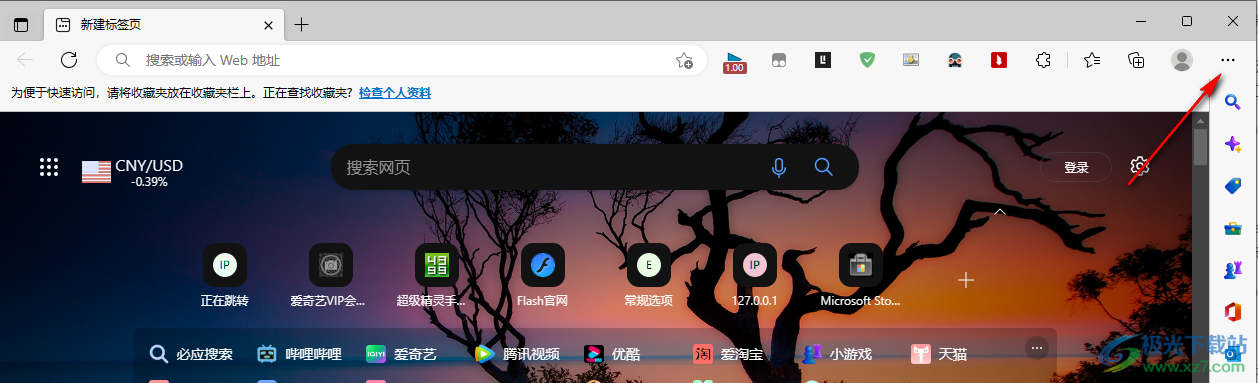
2、第二步,打开“...”图标之后,我们在下拉列表中找到“网页捕获”工具,点击使用该工具
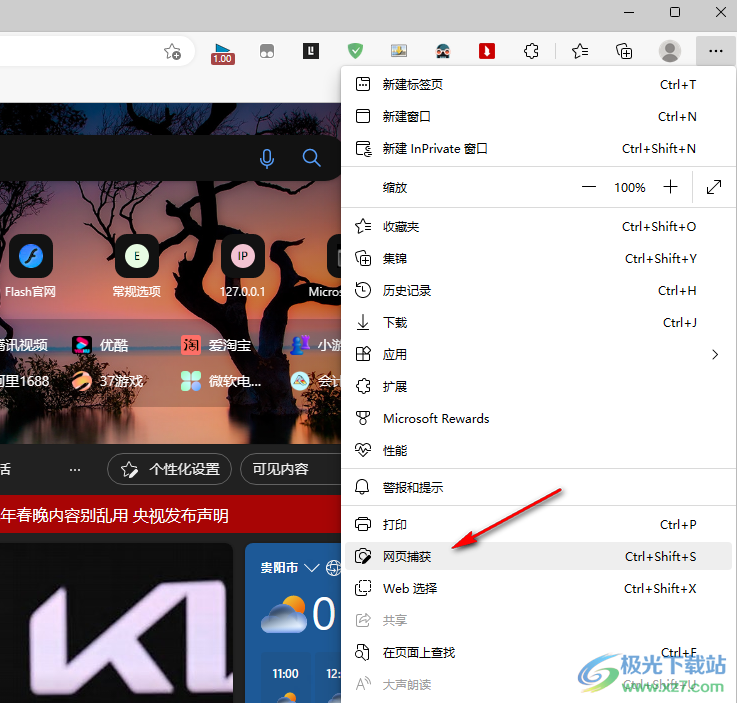
3、第三步,点击“捕获网页”选项之后,在页面中我们可以选择“捕获区域”或是“捕获整页”选项,需要长截图的话,我们可以选择“捕获区域”选项
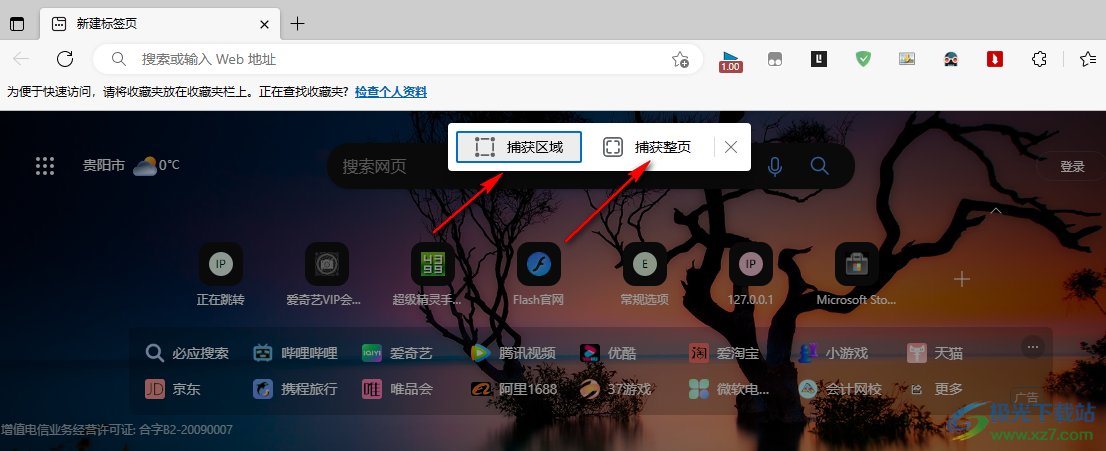
4、第四步,我们点击“捕获区域”选项之后,在页面中将自己需要的页面范围大小选择好,然后滑动鼠标滚轮选取自己需要的网页内容即可
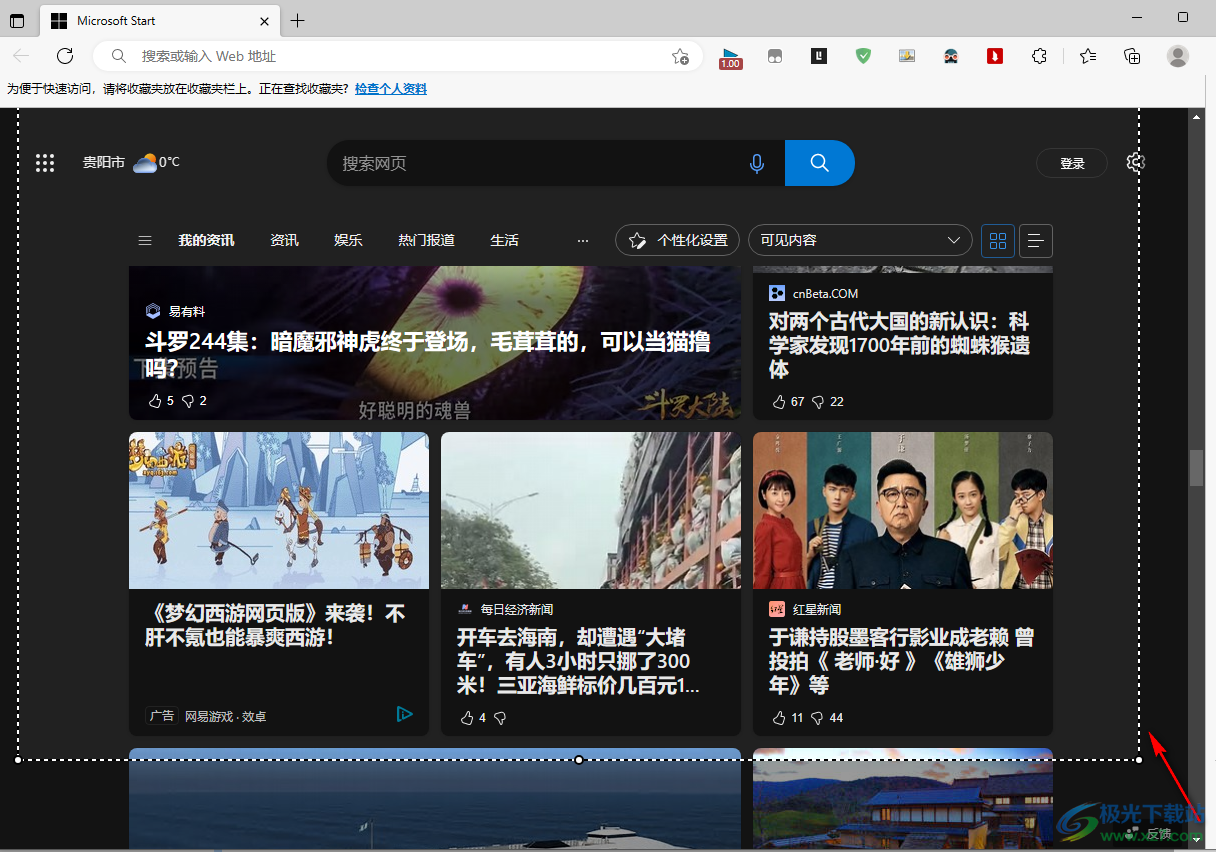
5、第五步,截图完成之后,我们在截图的右下角可以看到“复制”、“标记截图”和“视觉搜索”三个功能,点击使用“标记截图”功能
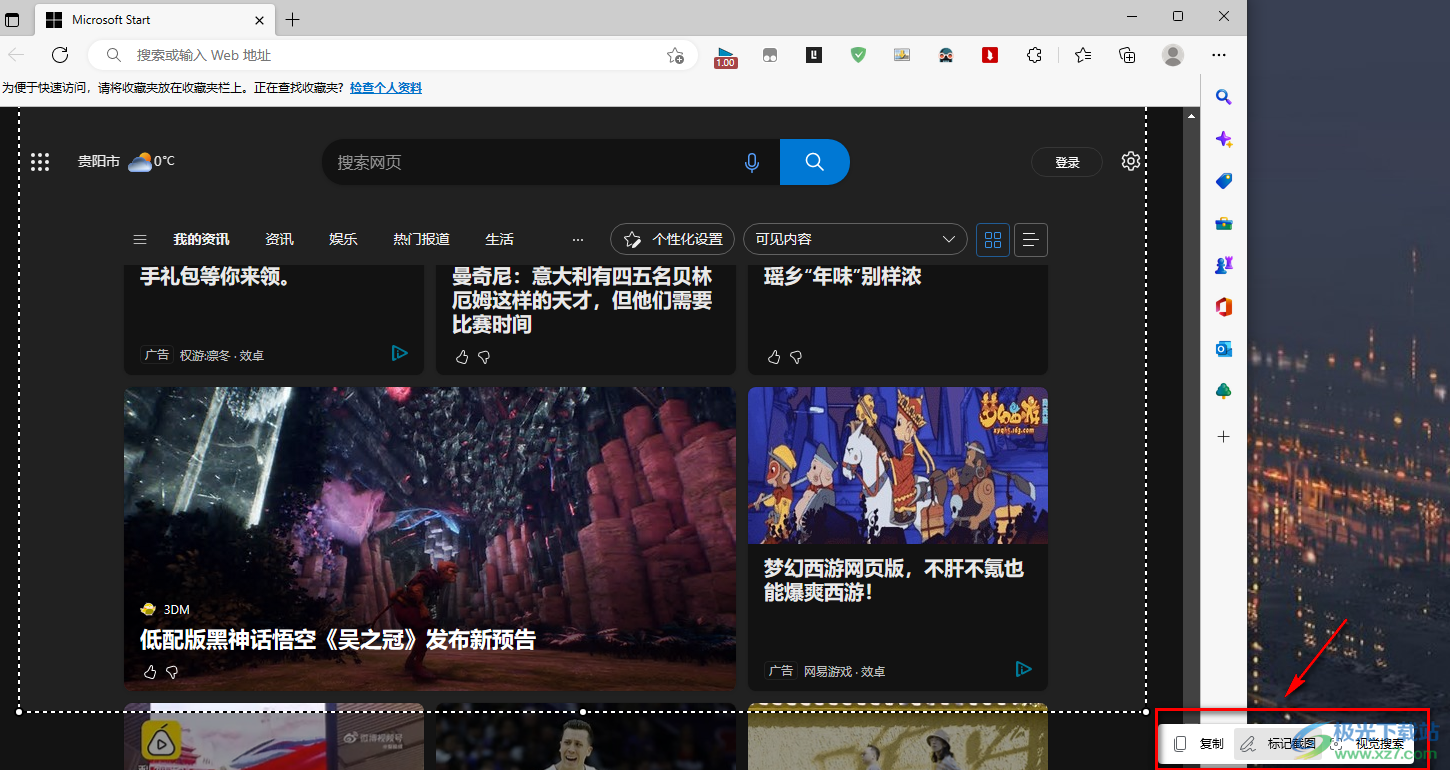
6、第六步,点击该功能之后,我们进入编辑页面,在该页面中我们可以选择绘制的颜色以及画笔的粗细,在页面右上角分别是“共享”、“复制”和“保存”按钮,我们可以点击“保存”按钮将截图进行保存
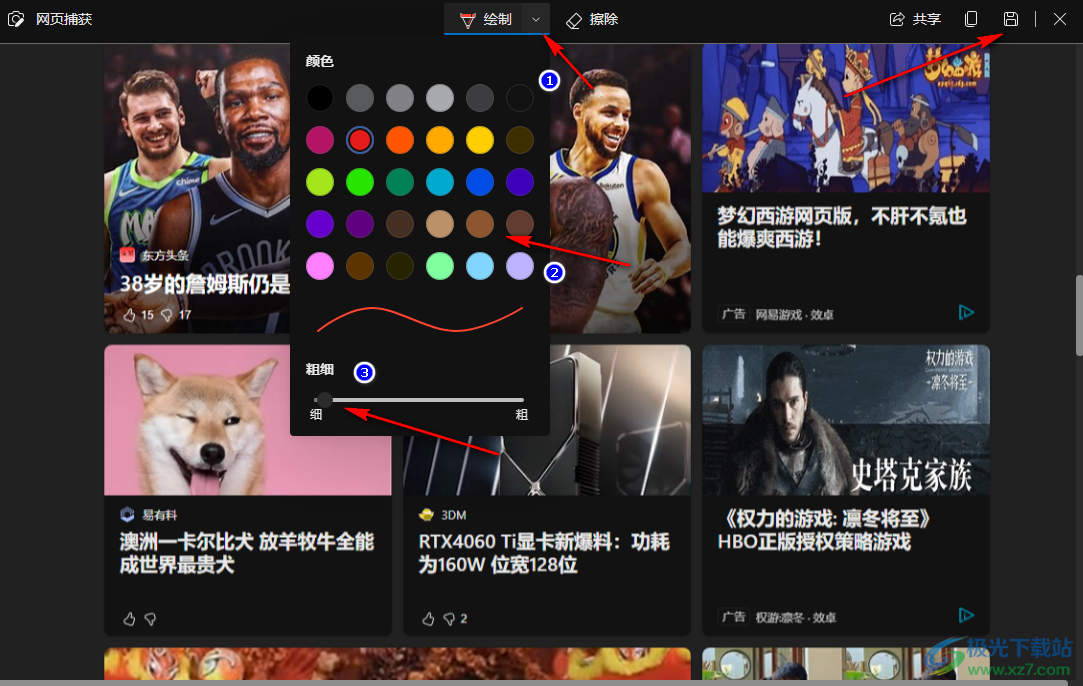
7、第七步,保存完成之后,我们点击“打开文件”选项,然后在图片页面中就可以对截图内容进行查看了,我们可以在鸟瞰图中选择自己想要观看的区域
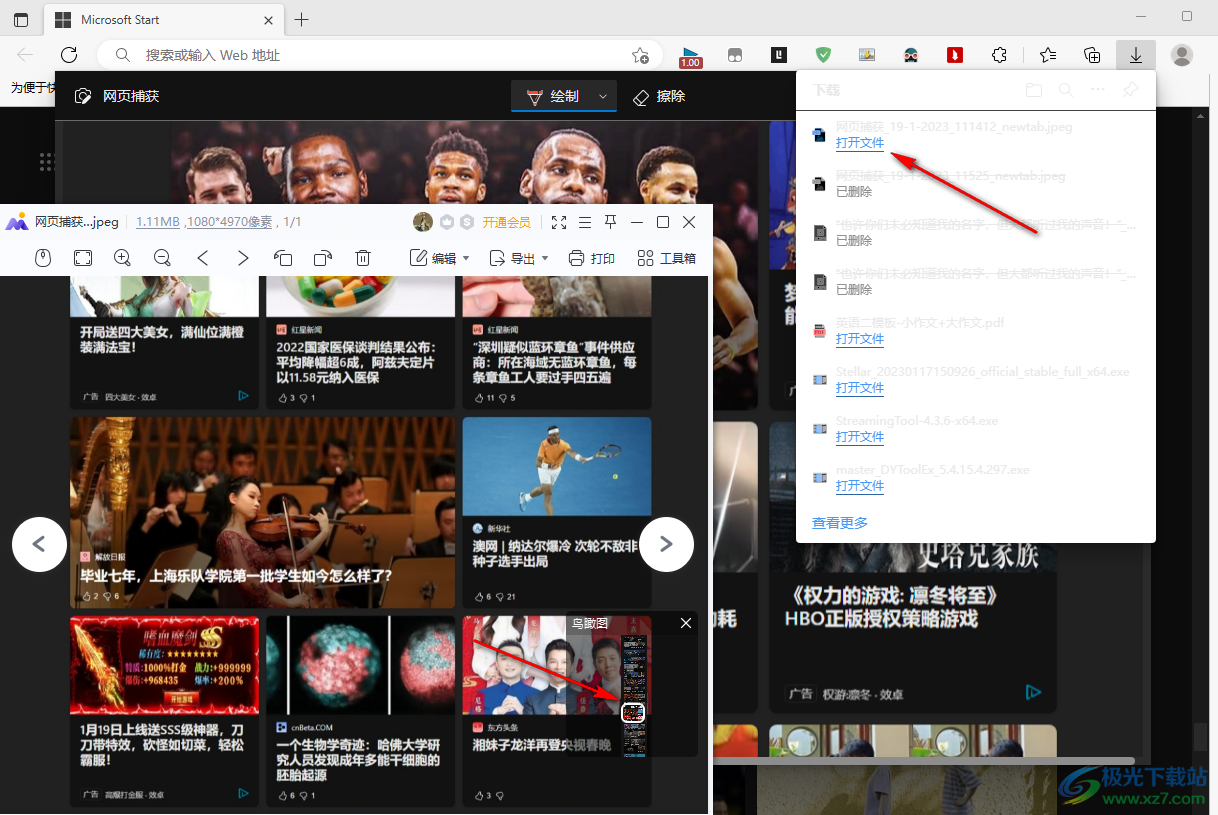
8、第八步,在Edge浏览器中使用网页捕获功能,我们除了打开“...”图标之外,也可以直接使用快捷键“Ctrl+shift+S”来进行截图操作
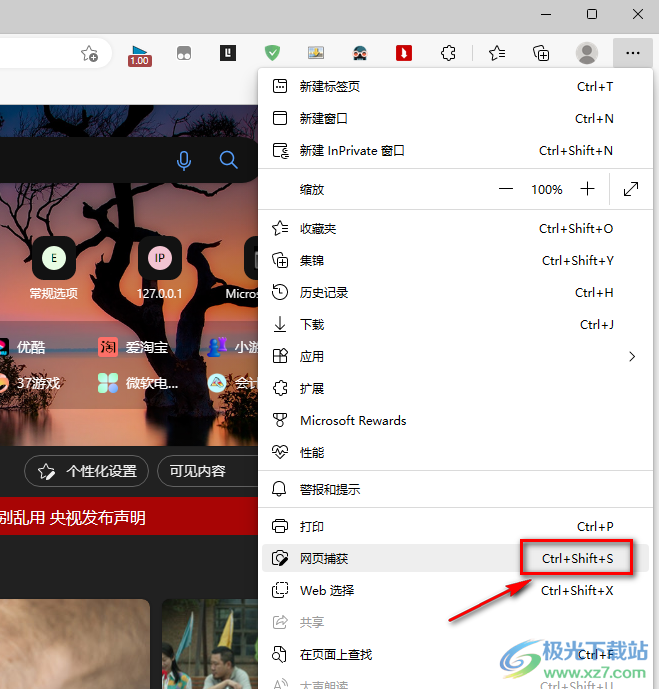
以上就是小编整理总结出的关于Edge浏览器进行长截图的方法,我们打开Edge浏览器中的“...”图标,然后找到网页捕获工具,使用该工具,然后选择自己需要的区域完成截图并将其保存即可,感兴趣的小伙伴快去试试吧。
